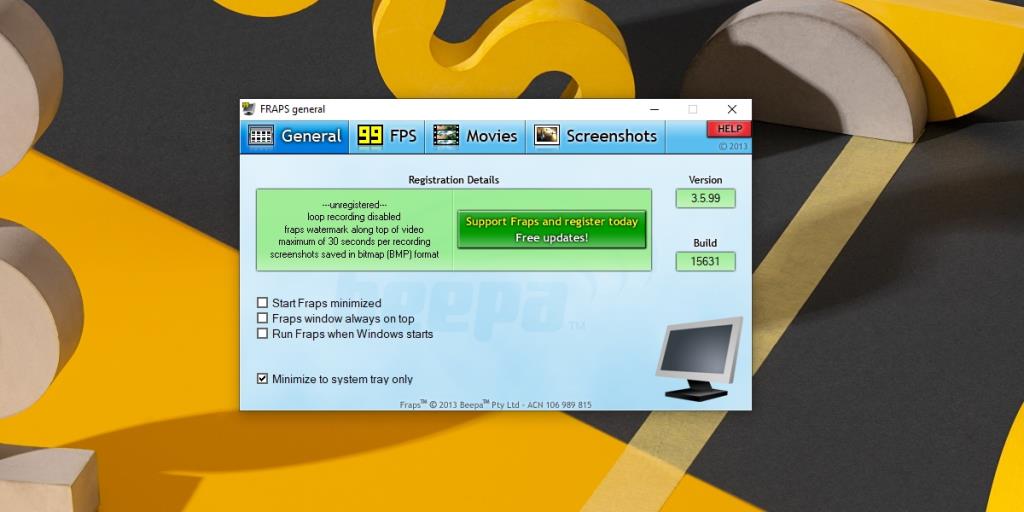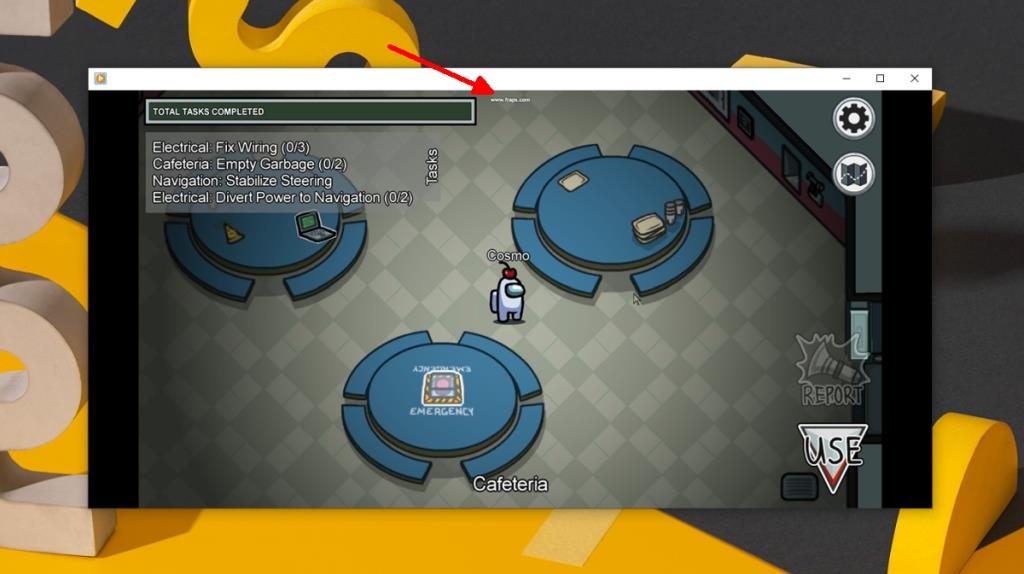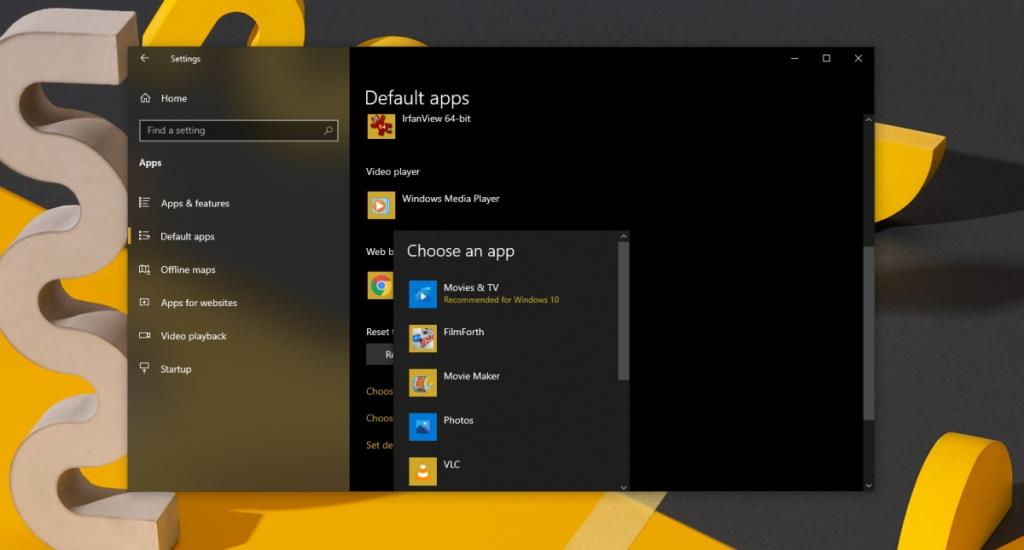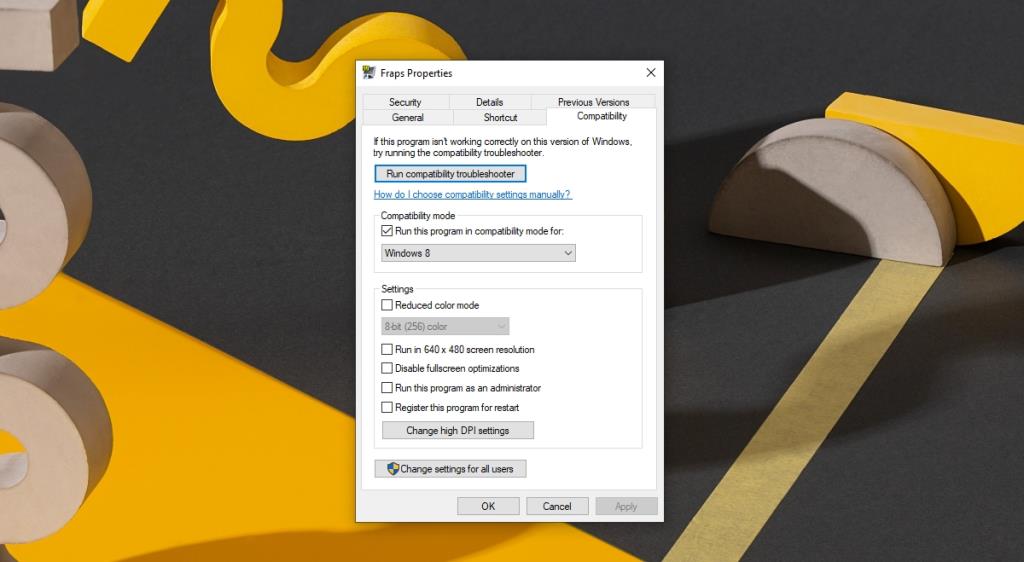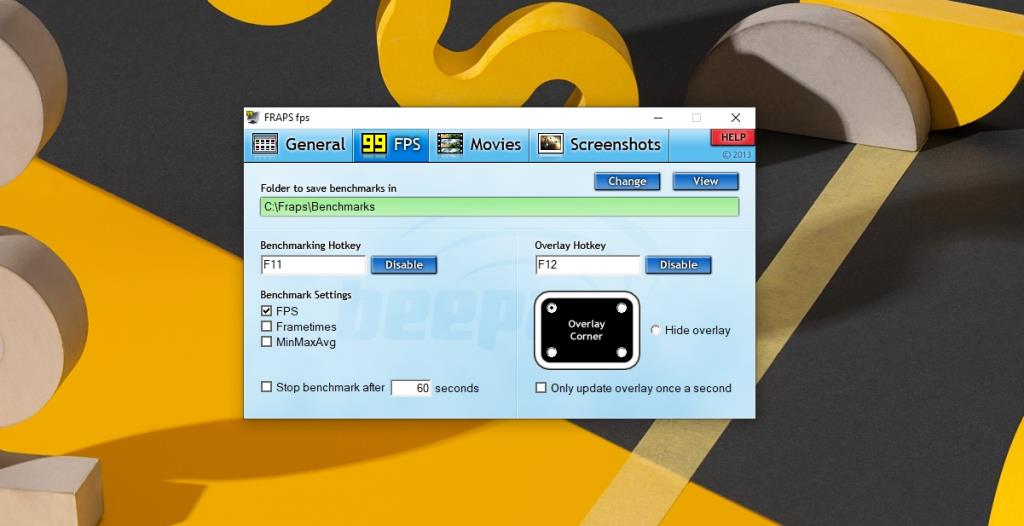เมื่อพูดถึงการบันทึกหน้าจอของคุณบน Windows 10 ซอฟต์แวร์อันดับหนึ่งที่ทุกคนจะแนะนำคือ OBS (Open Broadcaster Studio) มันเป็นแอพที่ยอดเยี่ยม มันสามารถบันทึกและสตรีม คุณสามารถใช้มันเพื่อตั้งค่าฉาก และมันสามารถบันทึกเดสก์ท็อป หน้าต่างเฉพาะ หน้าต่างหลายบาน และแม้แต่ฟีดเว็บแคม
เหตุผลหลักประการหนึ่งที่แนะนำให้ใช้ OBS ก็คือ ฟรี แอปนี้ฟรีแต่สามารถพบปัญหาแปลกๆ ได้และหากคุณต้องการบางสิ่งที่ง่ายขึ้นและง่ายขึ้นในการตั้งค่าและใช้งาน คุณอาจมองหาตัวเลือกอื่นๆ
FRAPS สำหรับ Windows 10
FRAPSเป็นเครื่องมือบันทึกหน้าจอยอดนิยมสำหรับ Windows แอปอ้างว่าสนับสนุน Windows XP, 2003, Vista และ Windows 7 ไม่มีการเอ่ยถึง Windows 8/8.1 หรือ Windows 10 ซึ่งอาจทำให้บางคนคิดว่าเครื่องมือนี้ใช้ไม่ได้กับระบบ Windows 10
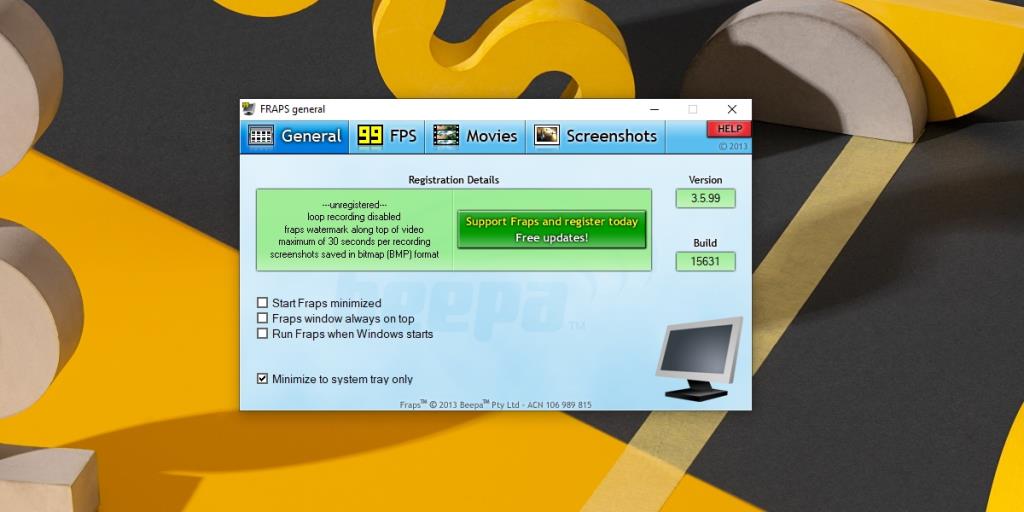
FRAPS ทำงานบน Windows 10 มีเวอร์ชันฟรี และเวอร์ชันลิขสิทธิ์ที่มีราคา 37 เหรียญสหรัฐฯ แอปเวอร์ชันฟรีมาพร้อมกับข้อจำกัดมากมาย ซึ่งหมายความว่าเหมาะสำหรับการทดสอบการทำงานของแอปเท่านั้น หากคุณวางแผนที่จะใช้ในระยะยาว คุณจะต้องซื้อใบอนุญาต
FRAPS เวอร์ชันฟรีจะ
- บันทึกวิดีโอด้วยลายน้ำ ลายน้ำมีขนาดเล็กและวางไว้ที่ด้านบนและค่อนข้างเล็กน้อย
- จำกัดการบันทึกวิดีโอไว้ที่ 30 วินาที
- ภาพหน้าจอสามารถบันทึกได้ในรูปแบบ BMP เท่านั้น
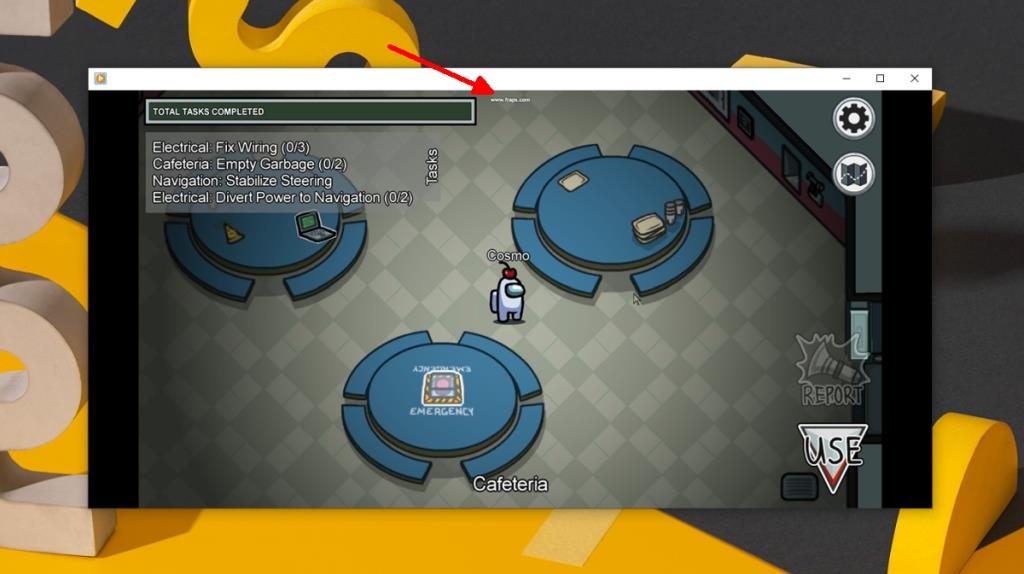
ทำไมต้องใช้ FRAPS?
แม้ว่า FRAPS เป็นแอปที่ต้องซื้อ แต่ก็มีประโยชน์
- แอพรองรับซีพียูรุ่นเก่าเช่น Pentium 4 ซึ่งหมายความว่าไม่ว่าฮาร์ดแวร์ในระบบของคุณจะเก่าแค่ไหน คุณจะสามารถใช้แอพนี้เพื่อจับภาพหน้าจอและบันทึก screencasts
- คุณสามารถใช้แอปนี้กับWindows 10 เวอร์ชันเก่าได้ แม้กระทั่งแอปที่ไม่รองรับอีกต่อไปนอกเหนือจากการอัปเดตความปลอดภัย
- คุณสามารถควบคุม FPSของการบันทึกได้
- สามารถรวมเสียงในการบันทึกเสียง
- เคอร์เซอร์ของเมาส์ที่สามารถแสดงหรือซ่อนตามความต้องการของคุณเอง
- คุณสามารถเพิ่มตัวนับ FPSในการบันทึกได้
- คุณสามารถล็อกอัตราเฟรมของการบันทึกเพื่อไม่ให้ต่ำกว่าเกณฑ์ที่กำหนด
- สำหรับวิดีโอที่ยาวขึ้น แอปสามารถแบ่งไฟล์ออกเป็นไฟล์ย่อยๆ ที่มีขนาด 4GB ได้โดยอัตโนมัติ
- FRAPS นำเสนออินเทอร์เฟซการบันทึกที่สะอาดตา คุณจะไม่เห็นการซ้อนทับหรือตัวบ่งชี้อื่น ๆ ของแอปบันทึกบนหน้าจอ
- FRAPS จะบันทึกวิดีโอหรือภาพหน้าจอโดยอัตโนมัติด้วยชื่อแอปที่บันทึก/ถ่าย โดยเพิ่มวันที่และเวลาลงในชื่อไฟล์
ข้อจำกัด
- ข้อจำกัดสำคัญประการหนึ่งที่ FRAPS มี ไม่ว่าคุณจะซื้อหรือไม่ก็ตาม ก็คือสามารถบันทึกได้เฉพาะแอปใน Windows 10 และไม่สามารถบันทึกบนเดสก์ท็อปได้
- มันดูเหมือนจะไม่เล่นดีกับ UWP หรือแอปที่ไมโครซอฟท์สโตร์ ตรวจสอบว่าสามารถบันทึกแอปที่คุณต้องการบันทึกก่อนซื้อใบอนุญาตได้หรือไม่
- โดยทั่วไปแล้วแอปนี้จะเน้นไปที่เกมไม่ใช่แอปประเภทอื่น
บันทึกด้วย FRAPS บน Windows 10
หากต้องการใช้ FRAPS เพื่อบันทึกแอป คุณต้องทำดังต่อไปนี้
1. เปลี่ยนโปรแกรมเล่นสื่อเริ่มต้น
หากแอป Movies & TV ถูกตั้งค่าเป็นเครื่องเล่นสื่อเริ่มต้น FRAPS จะไม่บันทึกหน้าจอของคุณ
- เปิดแอปการตั้งค่า (แป้นพิมพ์ลัด Win+I)
- ไปที่แอพ>แอพเริ่มต้น
- เลือก Media player แล้วเลือกWindows Media Player หรือแอปอื่นที่ไม่ใช่ UWPเช่น VLC player ที่ติดตั้งในระบบ
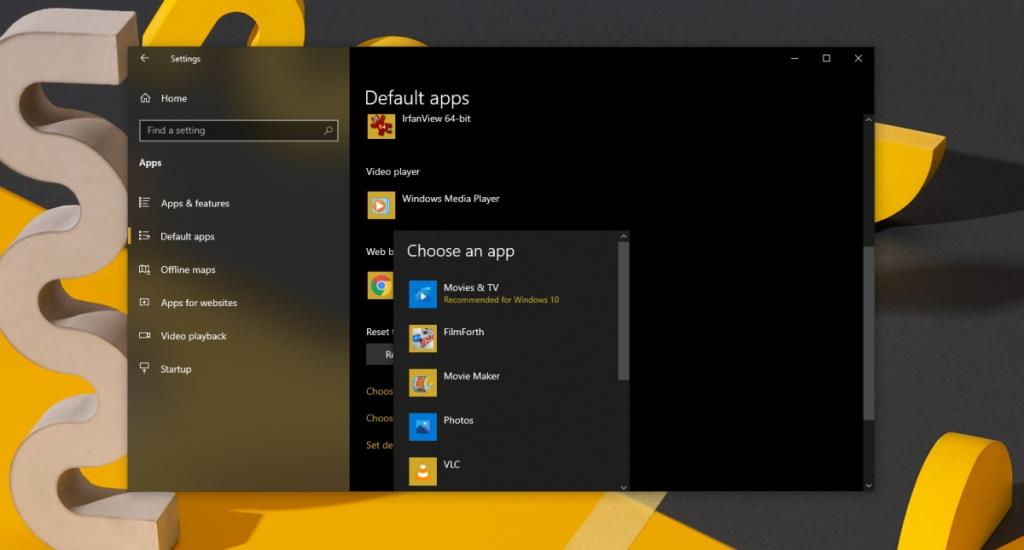
2. เปิดใช้งานความเข้ากันได้ของ Windows 7/8
FRAPS ควรทำงานได้ดีกับ Windows 10 แต่โดยทั่วไปควรเปิดใช้งานโหมดความเข้ากันได้สำหรับแอป
- ดาวน์โหลดและติดตั้ง FRAPS
- คลิกขวาที่ EXEหรือทางลัดของแอปแล้วเลือกคุณสมบัติจากเมนูบริบท
- ไปที่แท็บความเข้ากันได้
- เปิดใช้งาน“เรียกใช้โปรแกรมนี้ในโหมดความเข้ากันได้สำหรับ”ตัวเลือก
- เลือกWindows 7 หรือ Windows 8
- คลิกสมัคร
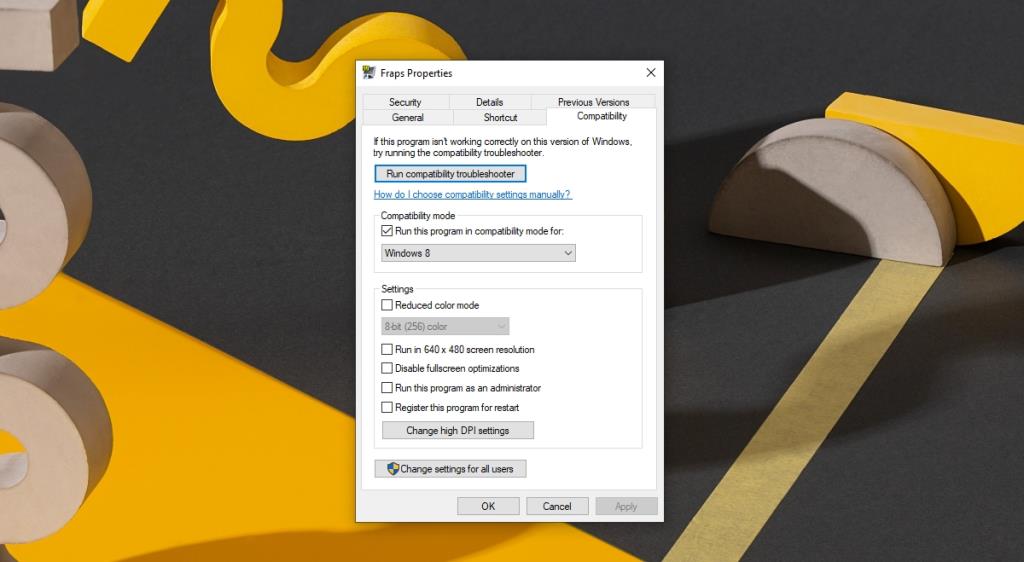
3. เริ่มบันทึกด้วย FRAPS
- เรียกFRAPS กับผู้ดูแลระบบที่เหมาะสม s
- เปิดแอพที่คุณต้องการบันทึก
- แตะปุ่มF9 เพื่อเริ่มบันทึกวิดีโอ หรือแตะF10 เมื่อคุณต้องการจับภาพหน้าจอ
- แตะF9 เพื่อสิ้นสุดการบันทึก
FRAPS – ตัวนับ FPS และเบนช์มาร์ก
FRAPS เป็นเครื่องมือบันทึกหน้าจอและภาพหน้าจอ แต่ยังสามารถแสดง FPS ปัจจุบันสำหรับแอป/เกมได้อีกด้วย นี่เป็นคุณสมบัติเล็กน้อยแต่ค่อนข้างมีประโยชน์ คุณสามารถสลับตัวนับ FPS ด้วยปุ่ม F11
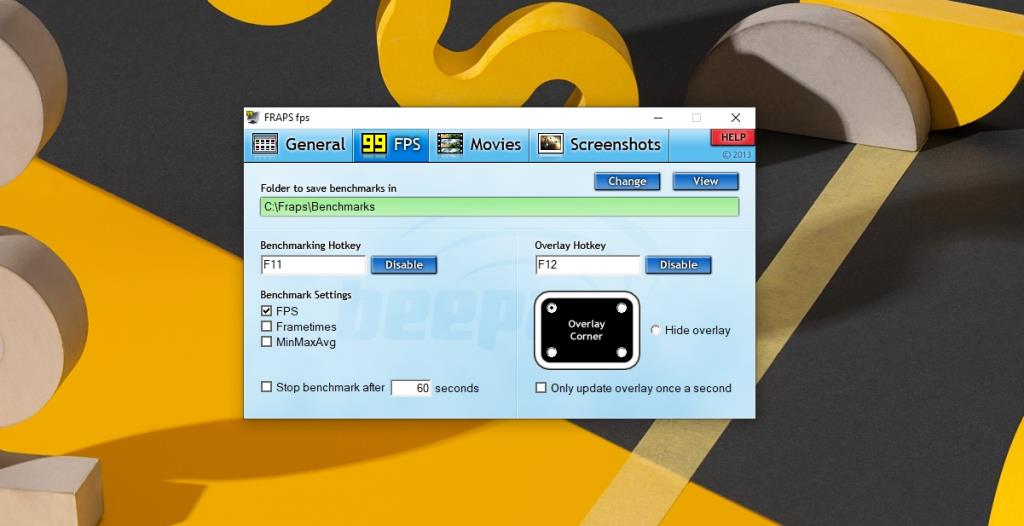
บทสรุป
FRAPS ไม่ได้รับการอัปเดตมาระยะหนึ่งแล้ว UI ค่อนข้างล้าสมัย แต่เป็นแอปที่เก่าและเป็นที่ชื่นชอบ มันมีอินเทอร์เฟซการบันทึกที่สะอาดและง่ายต่อการจัดการ มันจะไม่ทำงานเป็นเครื่องมือแบบสแตนด์อินสำหรับการสตรีม แต่สำหรับการบันทึกวิดีโอคุณภาพดี หรือสำหรับการจับภาพหน้าจอ ก็ไม่เลว